За потребителите на Apple AirDrop отдавна е синоним на гладко и бързо прехвърляне на файлове. Въпреки това пейзажът на споделянето на файлове се разви с въвеждането на Quick Share, вградена функция за устройства с Android, която също предлага опция за инсталиране за компютри с Windows. Този мощен инструмент позволява лесно прехвърляне между Android и Windows системи. За да започнете с Quick Share, ще трябва да го настроите правилно и на двете платформи. Нека проучим този процес на настройка стъпка по стъпка.
Стъпка 1: Инсталиране на Quick Share в Windows
Инсталирането на Quick Share на вашия компютър с Windows варира в зависимост от марката на вашето Android устройство. Ето как да го инсталирате правилно:
- За потребители с устройство Samsung Galaxy можете да изтеглите Quick Share директно от Microsoft Store . Оптимизиран е за устройства на Samsung, осигурявайки гладко изживяване.
- Ако притежавате смартфон, различен от Samsung, можете да получите Quick Share от Google. Имайте предвид, че може да срещнете предупреждение относно сигурността на файла. В такива случаи трябва да изберете да продължите с изтеглянето въпреки предупреждението.
- След като изтеглянето приключи, инсталирайте Quick Share, като следвате инструкциите на екрана, предоставени от инсталатора.
- След инсталирането ще забележите, че процесът на настройка е последователен във всички версии. Можете да влезете в акаунта си в Google за допълнителни предимства или да изберете да използвате Quick Share, без да влизате, за по-рационализирано изживяване.
- В настройките за бързо споделяне конфигурирайте видимостта на вашето устройство за другите и управлявайте кой може да ви изпраща файлове. Избирането на опцията „Получаване от всеки“ се препоръчва за опростяване на трансферите.
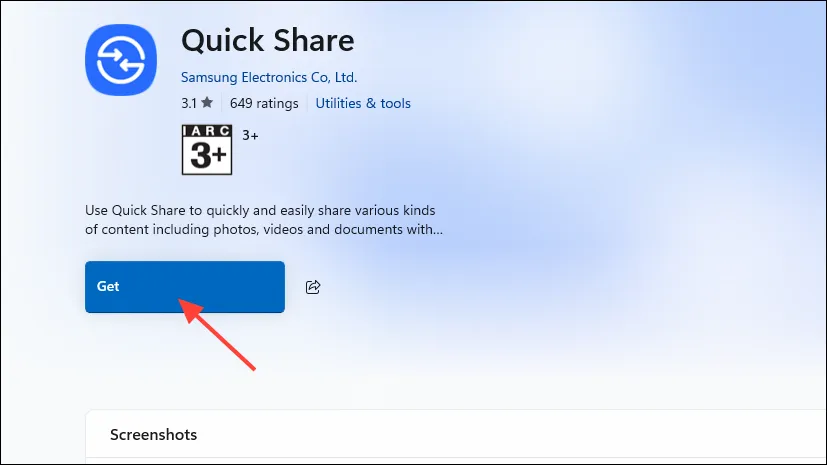
- След това можете да коригирате предпочитанията си, като превъртите до опцията „Получаване“ и изберете желаните настройки за видимост.
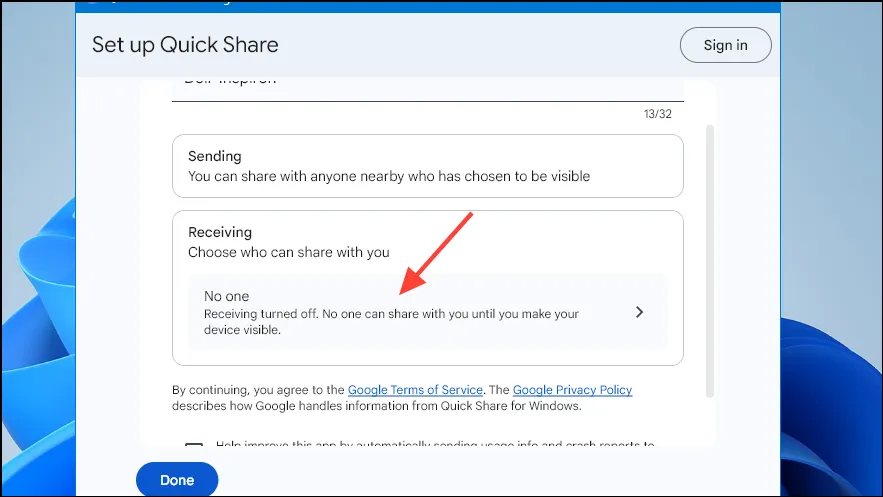
Стъпка 2: Настройте бързо споделяне на вашето устройство с Android
Настройката за бързо споделяне на Android варира леко в различните марки. Ето едно просто ръководство:
- За марки като Motorola и Redmi, плъзнете надолу от горната част на екрана, за да получите достъп до менюто за бързи настройки и намерете превключвателя „Бързо споделяне“. При други марки като POCO намерете опцията за бързо споделяне в главното меню с настройки.
- Активирането на Quick Share ви подканва да включите Wi-Fi и Bluetooth. Също така ще бъдете помолени да споделите контактите си с Google, за да улесните споделянето на файлове от други. Съгласяването с тези опции е от решаващо значение за доброто преживяване.
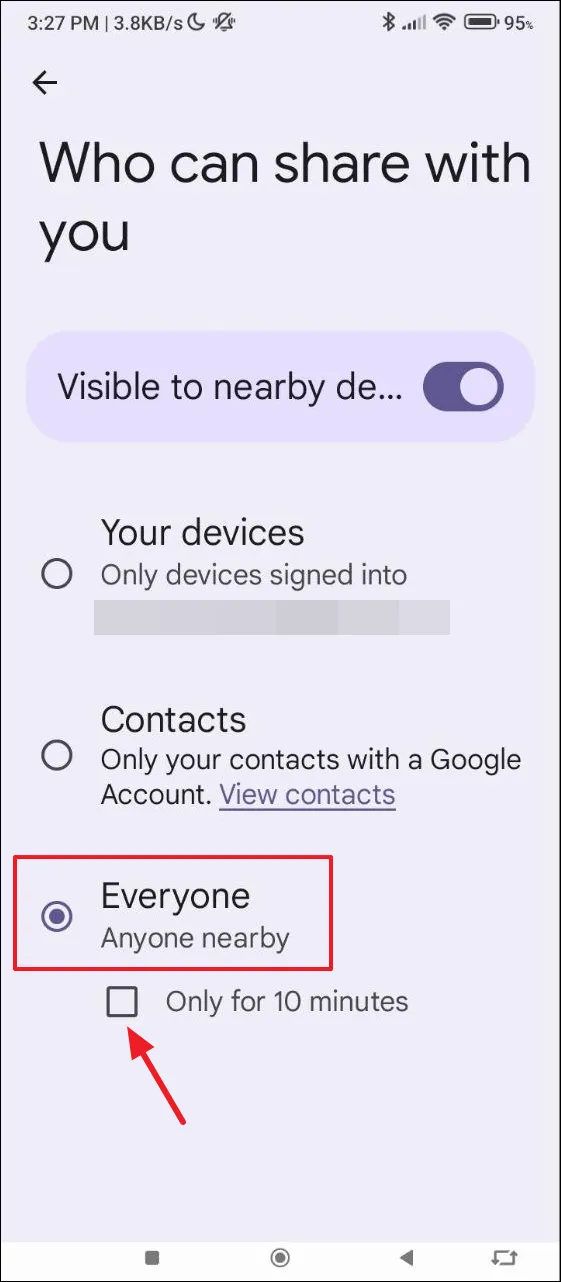
- След това съобразете предпочитанията си за споделяне. Изберете настройката „Всички“, за да позволите прехвърляне на файлове от всеки източник, или я оставете ограничена според вашето ниво на комфорт. Можете също да коригирате опцията „Само за 10 минути“, за да разширите възможностите си за споделяне, ако е необходимо.
Използване на Quick Share за прехвърляне на файлове
С активирано бързо споделяне и на двете устройства, вие сте готови да започнете прехвърляне на файлове. Ето как да го направите:
- За да преместите файлове от вашия компютър с Windows към вашето устройство с Android, уверете се, че Bluetooth е активен и на двете. Можете просто да плъзнете и пуснете желания файл в приложението Quick Share или да щракнете върху „Избор“, за да търсите файлове.
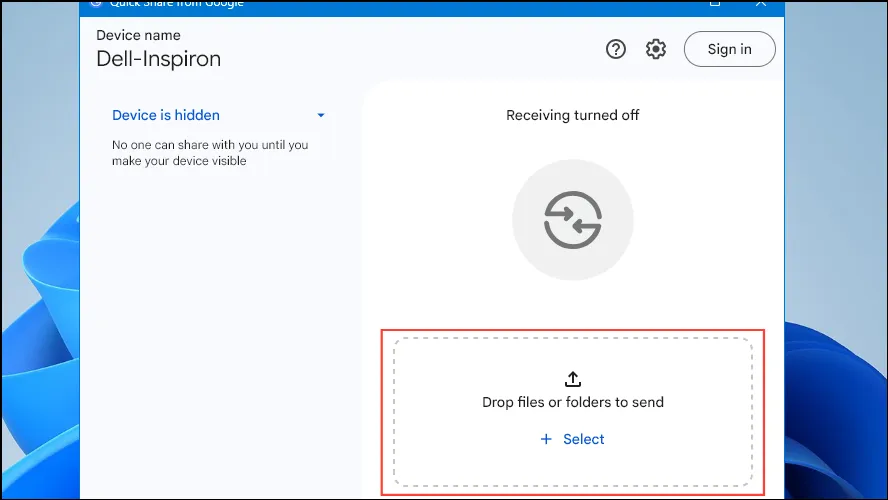
- След като вашият файл е избран, Quick Share показва близки устройства. Кликнете върху телефона си с Android, за да започнете прехвърлянето.
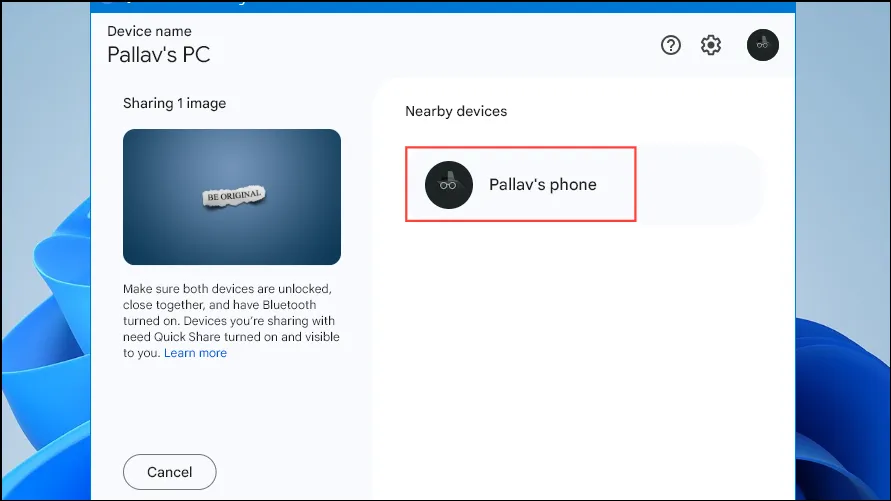
- На устройството ви с Android ще се появи известие за сдвояване. Изберете „Сдвояване“, след което натиснете „Приемам“, за да финализирате прехвърлянето. Ако тези устройства са били сдвоени преди, ще получите известие, след като файлът бъде изпратен.
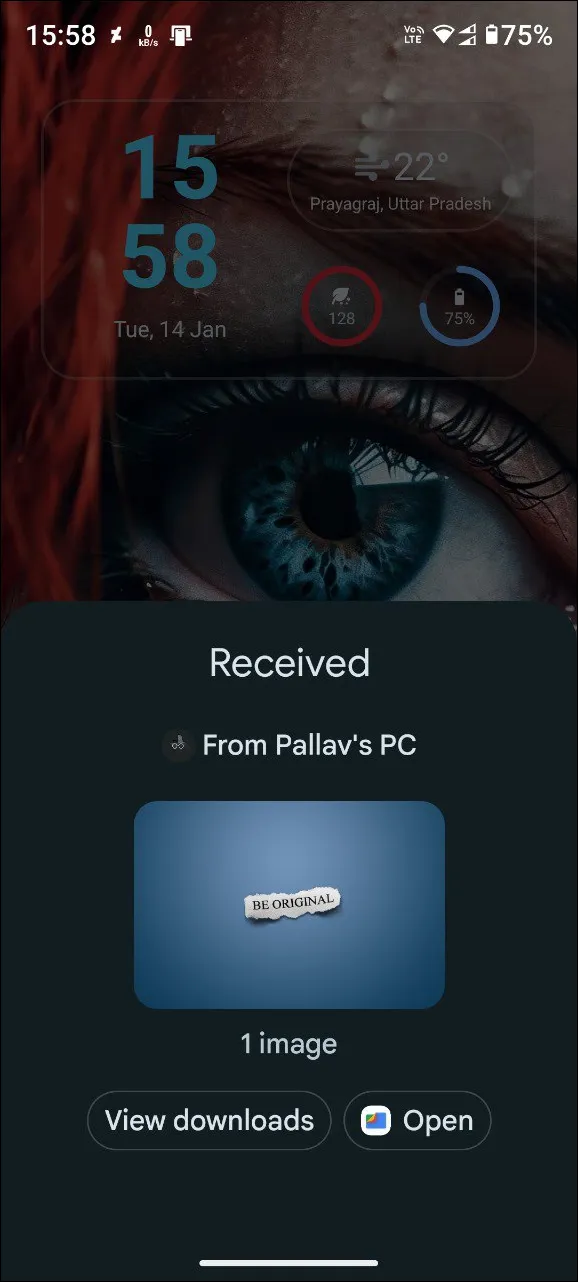
- За да изпратите файлове от вашето устройство с Android, изберете файла, който искате да споделите, изберете Бързо споделяне от менюто „Изпращане“ и докоснете вашия компютър с Windows в списъка, за да започнете.
- След успешно прехвърляне ще видите известие, потвърждаващо получаването на вашето Windows устройство.
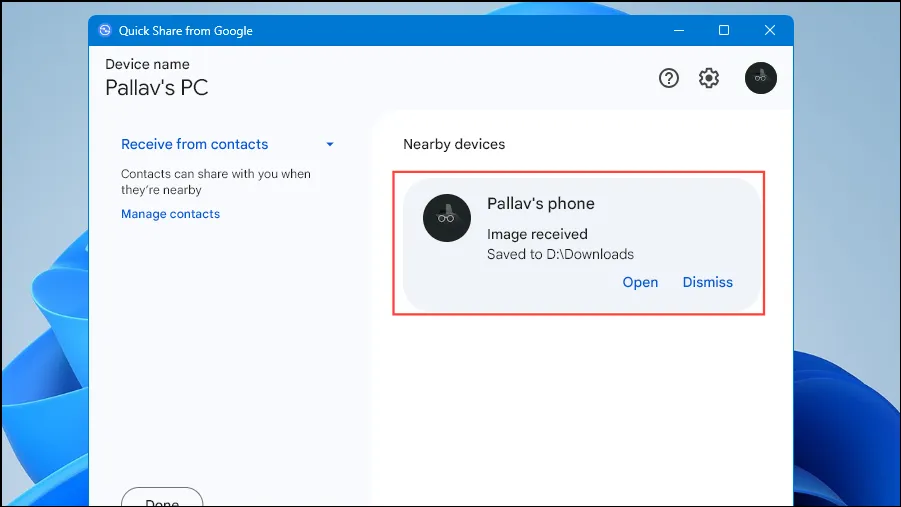
Съществени съображения
- Уверете се, че вашият Windows е поне 64-битов и работи с версия 10 или по-нова, докато устройството ви с Android трябва да има Android 6 или по-нова версия за оптимална свързаност.
- Не забравяйте, че близостта има значение; и двете устройства трябва да са на пет метра за безпроблемна комуникация по време на прехвърляне на файлове.
- Quick Share поддържа прехвърляне на файлове, както и цели папки. Бъдете внимателни обаче с по-големите файлове, тъй като безжичното им прехвърляне може да отнеме повече време.
- Въпреки че Quick Share е фантастична стъпка към гъвкавостта, важно е да се отбележи, че неговата производителност може да изостава от AirDrop на Apple, което често изисква повторно сдвояване и Bluetooth активиране, за да работи правилно.
Често задавани въпроси
1. Мога ли да използвам Quick Share без акаунт в Google?
Да, можете да използвате Quick Share, без да влизате в акаунт в Google. Влизането обаче може да предостави допълнителни функции за персонализиране и поверителност.
2. Какви типове файлове се поддържат за прехвърляне чрез Quick Share?
Можете да изпращате различни типове файлове, включително изображения, документи и папки. Въпреки това, за най-добра производителност, избягвайте прехвърлянето на изключително големи файлове.
3. Какво трябва да направя, ако устройствата ми не се сдвояват успешно?
Ако устройствата не успеят да се сдвоят, уверете се, че Bluetooth и Wi-Fi са активирани и на двете устройства. Освен това може да се наложи да рестартирате и двете устройства и да опитате отново.
Вашият коментар